Xshell登录Vagrant方式
我上一篇文章 介绍了vagrant 如何创建虚拟机集群,在上篇文章的基础上,用xshell 登录 虚拟机发现 默认是无法使用账号密码登录root账号,只能使用vagrant账号,密码vagrant,
vagrant账号登录
在虚拟机 vagrantfile 的目录位置 打开控制台,输入vagrant ssh-config
-
$ vagrant ssh-config
-
-
Host k8s-m1
-
HostName 127.0.0.1
-
User vagrant
-
Port 2222
-
UserKnownHostsFile /dev/null
-
StrictHostKeyChecking no
-
PasswordAuthentication no
-
IdentityFile D:/vagrant-file/file1/.vagrant/machines/k8s-m1/virtualbox/private_key
-
IdentitiesOnly yes
-
LogLevel FATAL
-
-
Host k8s-n2
-
HostName 127.0.0.1
-
User vagrant
-
Port 2200
-
UserKnownHostsFile /dev/null
-
StrictHostKeyChecking no
-
PasswordAuthentication no
-
IdentityFile D:/vagrant-file/file1/.vagrant/machines/k8s-n2/virtualbox/private_key
-
IdentitiesOnly yes
-
LogLevel FATAL
查看 hostname ,port,IdentityFile 这三个位置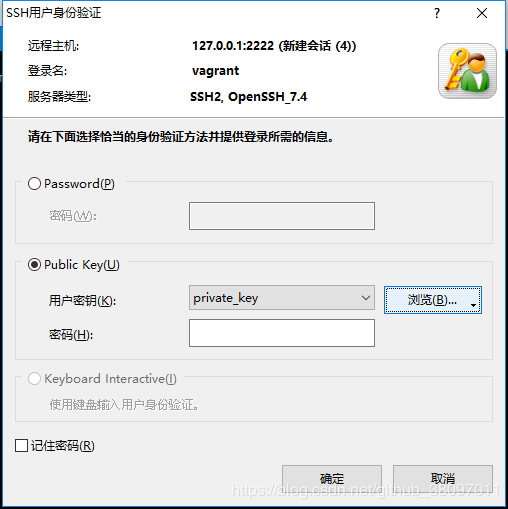
有可能不能选择密码登录,默认是用密钥登录,浏览,文件,找到 刚刚的IdentityFile ,再输入密码vagrant 就可以使用vagrant 用户 ssh登录
root账号登录
vagrant登陆后,切换到root账号
$ sudo -i
设置root的密码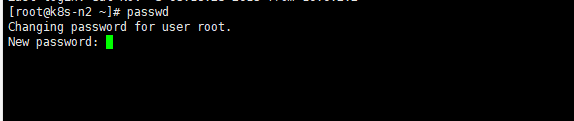
修改 /etc/ssh/sshd_config 文件,(注意,vagrant用户下这个文件是只读的,可能什么也看不见)
修改 ssd_config 里 PermitRootLogin属性 改为yes ,并把前面的# 去掉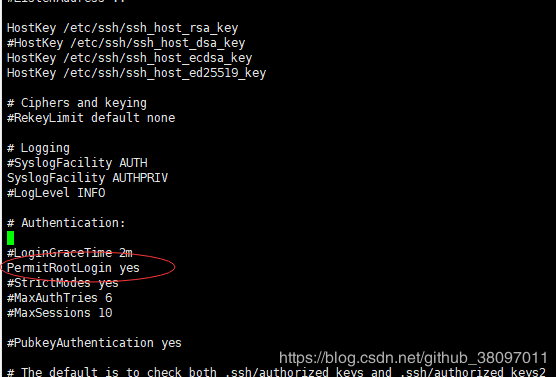
PasswordAuthentication 改为yes 并且去掉 #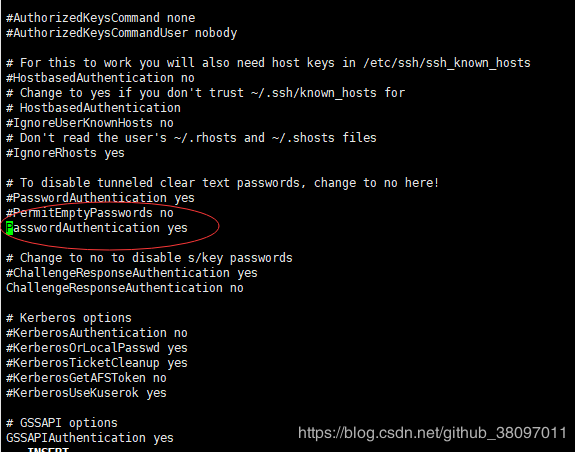
保存退出,重启sshd服务
$ systemctl restart sshd
再通过xshell连接的时候,就可以用账号密码,root来登录了
问题:虽然xshell里都是用127.0.0.1:2222或者2200 这种登录的,但是也可以使用自己设置的ip 例如192.16.25.11:22 去登录,这里用自己设置的ip时端口则是22。
设置完成以后就和自己开的虚拟机没什么两样了。

本地:使用私钥方式(找到E:\wwwroot\.vagrant\machines\default\virtualbox\private_keywe文件) ip:127.0.0.1 端口:2222
本地2:使用账号密码:root/root#1234 ip:192.168.33.10 端口:22
原文:https://blog.csdn.net/github_38097011/article/details/83688607


评论(0)